
Avaldatud
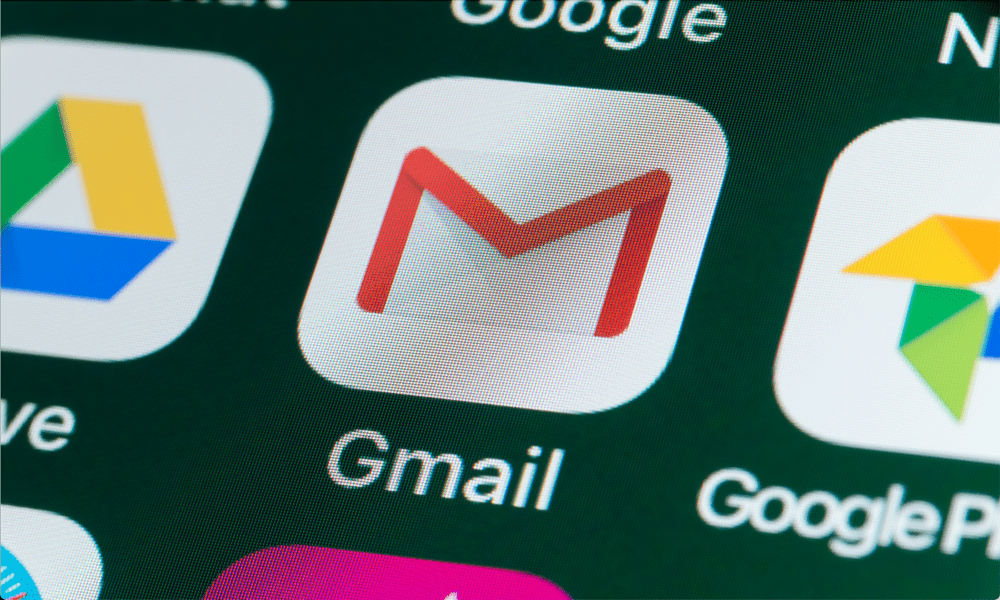
Kui registreerite uue konto, annab Google teile 15 GB tasuta salvestusruumi. Seega on kasutatud ruumi haldamiseks hea mõte kontrollida Gmaili salvestusruumi.
Iga Google'i konto Kui registreerute, on teil 15 GB tasuta salvestusruumi dokumentide, fotode ja Gmaili sõnumite jaoks. Kuid mõnikord võiksite kontrollida oma Gmaili salvestusruumi, et teha kindlaks, kas peate kasutatud ruumi tagasivõtmiseks ostma lisaruumi või puhastama mõnda asja.
Pidage meeles, et teie Gmail arvestab teie salvestusruumi hulka lisaks fotodele ja failidele. See hõlmab meile, manuseid ja üksusi rämpsposti ja prügikasti kaustades.
Hea uudis on see, et kontrollite oma Google Drive'i salvestusruum lagundab pilvesalvestusteenusesse salvestatud üksused. Seega saate lisaks fotode ja failide kasutatava ruumi kontrollimisele kontrollida ka Gmaili kasutatava salvestusruumi hulka. Näitame teile, kuidas seda selles juhendis teha.
Kuidas kontrollida Gmaili salvestusruumi
Failide, fotode ja Gmaili kasutatava ruumi vaatamiseks peate veebibrauseris seadetes sisse logima oma Google Drive'i salvestusruumi. Parim viis kontrollimiseks on arvutist, kuid kui arvuti pole saadaval, saate oma telefoni või tahvelarvutit kasutada brauseri kaudu.
Gmaili salvestusruumi kontrollimiseks brauserist
- Käivitage arvutis brauser, minge lehele google.com/settings/storageja logige sisse, kui te veel ei ole.
- Tagada Säilitamine vahekaart on valitud vasakpoolsest menüüst.
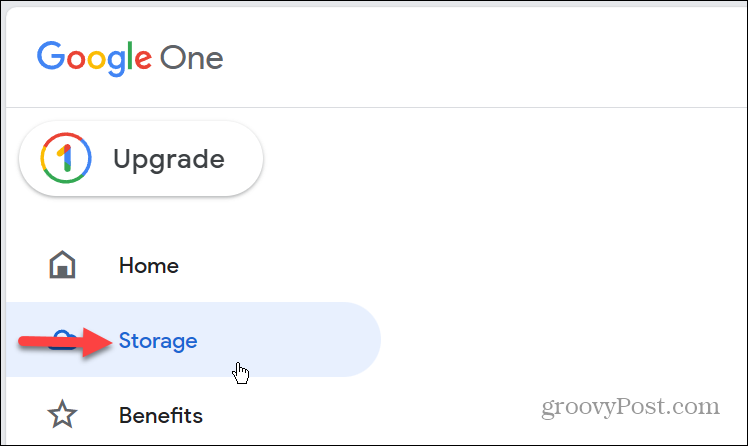
- Lehe paremas keskosas näete salvestusüksuste, sh Google Drive'i, Google'i fotode ja Gmail.
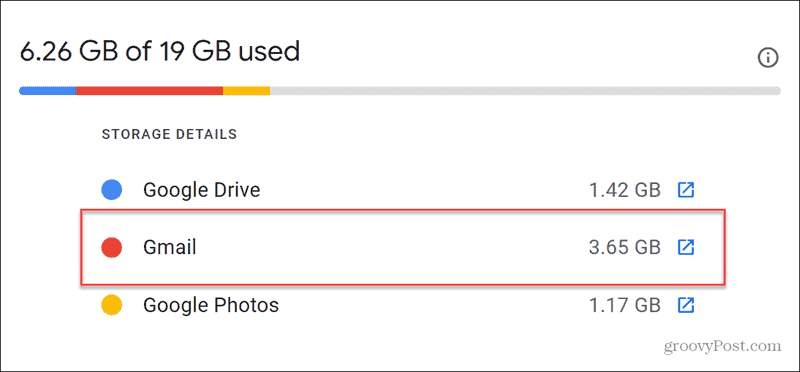
- Klõpsake nuppu noolekasti ikoon Gmaili kõrval, et avada postkast ja hallata salvestatud üksusi. Pidage meeles, et üksused Prügikast ja Spämm kaustad lähevad arvesse ka teie Gmaili salvestusruumi hulka, nii et alustage seal puhastamist.
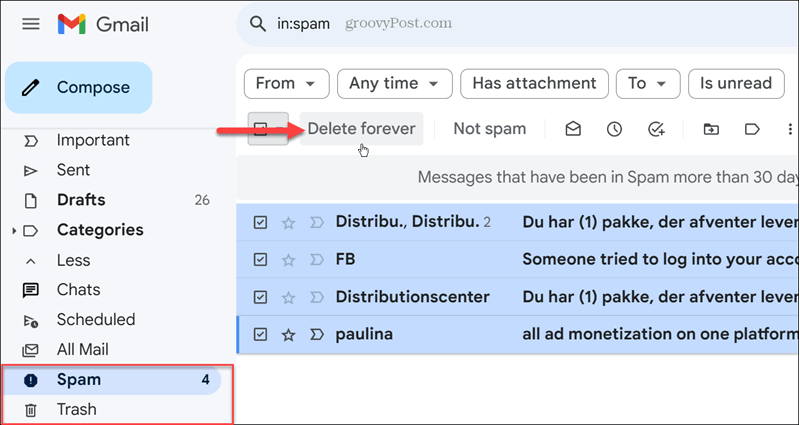
- Pärast rämpsposti ja prügikasti kaustade puhastamist võite seda teha leida ja kustutada suurimaid e-kirju Gmailis, et veelgi rohkem salvestusruumi tagasi saada.
Otsige üles Gmaili salvestusruum Google Drive'ist
Teise võimalusena saate kontrollida Gmaili salvestusruumi otse Google Drive'i võrgurakendusest.
- Ava oma Google Drive'i konto ja logige sisse, kui te seda veel ei ole.
- Klõpsake nuppu rakenduse valija ikooni oma profiiliikooni kõrval paremas ülanurgas ja valige Google Drive.
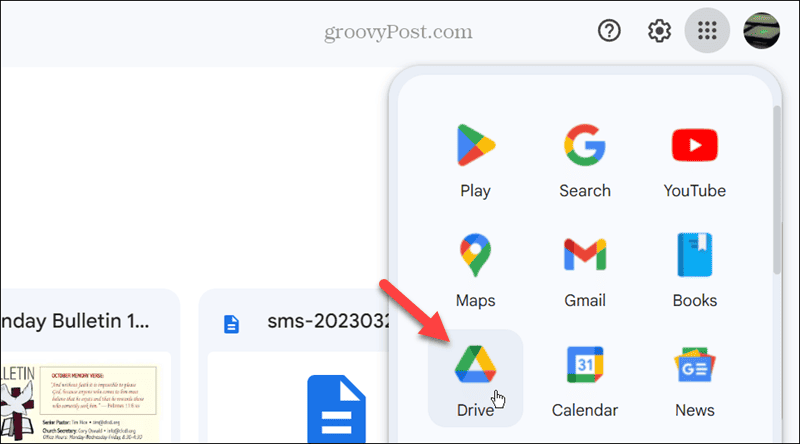
- Klõpsake nuppu Säilitamine valik vasakult paneelilt.
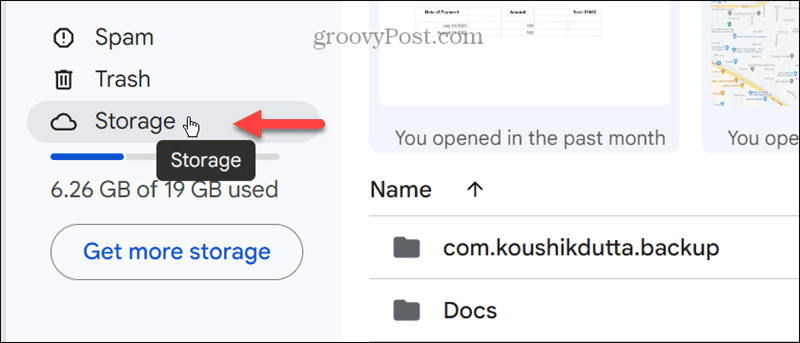
- Nagu ülaltoodud juhised, näete ka teie Google Drive'is salvestusruumi hõivavate üksuste jaotust. Siin saate sortida ka üksuse tüübi, muudetud, kuupäeva järgi ja valida ruumi vabastamise.
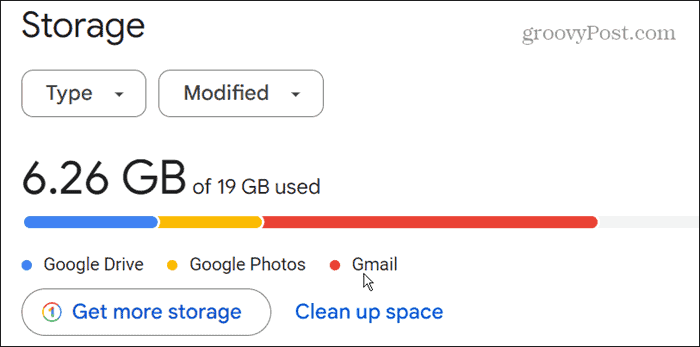
Kontrollige Gmaili salvestusruumi mobiilis
Kuigi saate Gmaili salvestusruumi kontrollimiseks kasutada oma telefoni või tahvelarvuti brauserit, saate kasutada ka Gmaili rakendust.
- Käivitage Gmaili rakendus oma telefonis või tahvelarvutis.
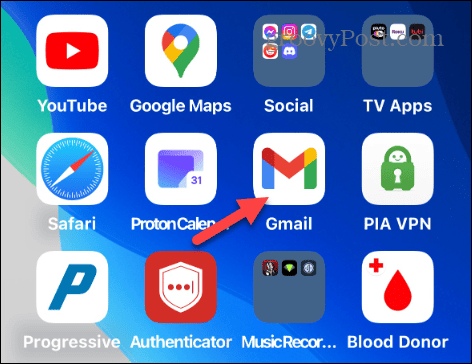
- Puudutage oma profiili ikoon ekraani paremas ülanurgas.
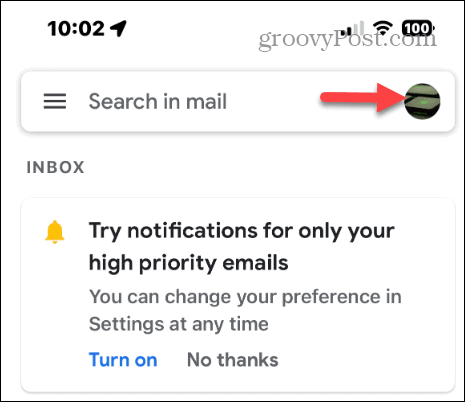
- Näete menüüs kasutatud Gmaili salvestusruumi protsenti. Lisateabe saamiseks puudutage nuppu Panipaik kasutatud valik menüüs.
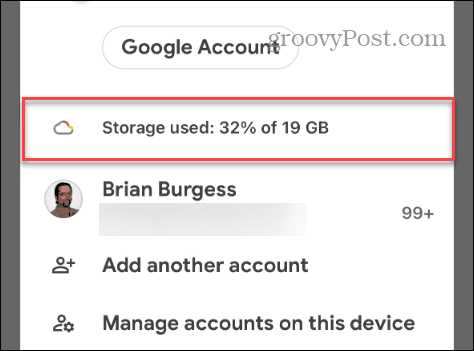
- Järgmisel ekraanil näete Gmaili kasutatava ruumi ja muude üksuste (nt fotod ja dokumendid) jaotust.
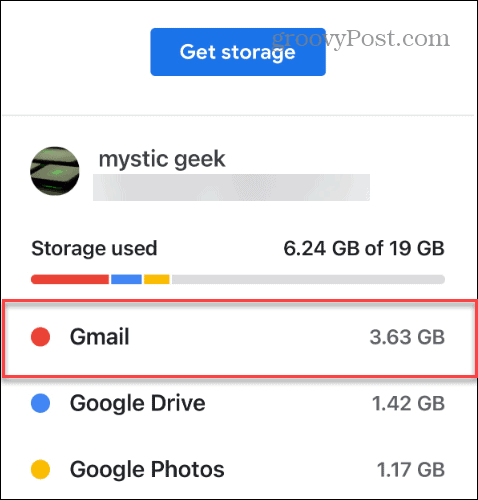
Gmaili salvestusruumi kontrollimine lauaarvutis või mobiilis
Kui teil on vaja kontrollida Gmaili kasutatava salvestusruumi mahtu, on üksikasjaliku teabe saamiseks saadaval erinevad valikud. Saate kasutada oma arvuti brauserit või leida selle oma mobiilseadme rakendusest.
Muidugi, kui vajate täiendavat salvestusruumi, pakub Google seda salvestusruumi jaotuse ekraanidel. Üldiselt on ülaltoodud valikud lihtne viis oma Gmaili salvestusruumi jälgimiseks ja määrata, millised muud üksused teie 15 GB ruumi võtavad.
Kas see artikkel oli abistav?
Suurepärane, jaga seda:
JagaSäutsRedditLinkedInMeilAitäh!
Täname, et meiega ühendust võtsite.
Täname, et meiega ühendust võtsite.



